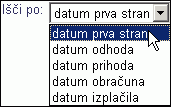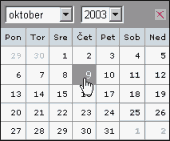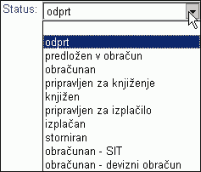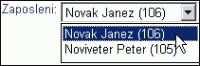Pregled in iskanje potnih nalogov
Stran "Potni nalogi-pregled in iskanje" odprete tako, da kliknete na zavihek ![]() .
.
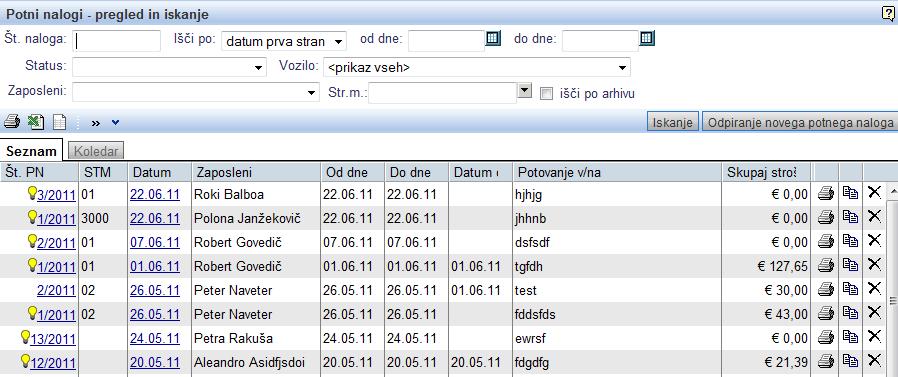 | ||||
| ||||
- S klikom na gumb odprete novi potni nalog oziroma prazno vnosno masko.
- Če potne naloge pišete sproti oziroma vnašate podatke o predvideni službeni poti že pred odhodom na pot, boste po končani službeni poti želeli vnesti še podatke o nastalih potnih stroških, zato morate najprej poiskati potni nalog, ki ga želite pripraviti za obračun. Potni nalogi, ki še niso obračunani imajo Status: odprt [1.2]. Potem, ko ste določili status potnega naloga, kliknete na gumb , kot je to vidno na sliki spodaj.
- Predogled potnega naloga, ki ga želite pripraviti za obračun, odprete tako, kot kaže slika:
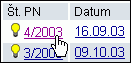
- Vsak potni nalog je možno tudi natisniti, kopirati in brisati neposredno iz seznama potnih nalogov. S klikom na simbol aktivirate ali tiskanje, ali kopiranje, ali brisanje posameznega potnega naloga.

- Če kliknete na gumb
ali puščico, ki je v gumbu, se vam prikaže meni z dodatnimi možnostmi, ki omogočajo masovno obdelavo ali prikaz potnih nalogov v seznamu potnih nalogov.Vsako od naštetih možnosti izberemo tako, da kliknemo nanjo, kot kaže slika.
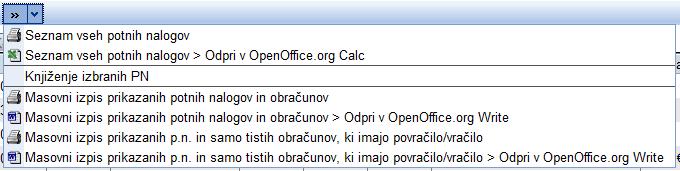
1.1 Kaj pomenijo posamezne možnosti v meniju?
 - Izberete takrat, ko želite seznam vseh najdenih potnih nalogov na eni strani.
- Izberete takrat, ko želite seznam vseh najdenih potnih nalogov na eni strani. - Izberete takrat, ko želite izpis potnih nalogov odpreti v Microsoftovem Excelu (oziroma Open Office preglednici), kjer lahko podatke še dodatno obdelujete oziroma dodate kot priponko po elektronski pošti.
- Izberete takrat, ko želite izpis potnih nalogov odpreti v Microsoftovem Excelu (oziroma Open Office preglednici), kjer lahko podatke še dodatno obdelujete oziroma dodate kot priponko po elektronski pošti.  - Izberete potem, ko ste s kriteriji iskanja [1.2] že omejili izpis potnih nalogov, ki jih želite knjižiti.
- Izberete potem, ko ste s kriteriji iskanja [1.2] že omejili izpis potnih nalogov, ki jih želite knjižiti. - Izberete takrat, ko želite natisniti več potnih nalogov naenkrat. Po kliku na to opcijo sem vam bodo v novem oknu odprli vsi prikazani potni nalogi vključno z obračuni pripravljeni za tiskanje. To opcijo uporabljamo npr. takrat, ko preštevilčimo potne naloge in jih je potrebno ponovno natisniti.
- Izberete takrat, ko želite natisniti več potnih nalogov naenkrat. Po kliku na to opcijo sem vam bodo v novem oknu odprli vsi prikazani potni nalogi vključno z obračuni pripravljeni za tiskanje. To opcijo uporabljamo npr. takrat, ko preštevilčimo potne naloge in jih je potrebno ponovno natisniti. - Enako, kot prejšno opcijo, to opcijo izberemo takrat, ko masovno tiskamo vse prikazane potne naloge z uporabo urejevalnika MS Word.
- Enako, kot prejšno opcijo, to opcijo izberemo takrat, ko masovno tiskamo vse prikazane potne naloge z uporabo urejevalnika MS Word.
Hitre tipke, ki jih lahko uporabljate na pregledu in iskanju potnih nalogov:
| Enter | Iskanje |
| Inster | Vnos novega potnega naloga |
1.2. Kriteriji iskanja
Če želite dodatno omejiti izpis, so na voljo možnosti v zgornjem delu spletne strani, ki vsebuje masko za vnos iskalnih kriterijev. Tako lahko potne naloge listate v okviru omejitev, ki ste jih določili z vpisom iskalnih kriterijev.
 | ||||
| ||||
| Št. naloga | V primeru, ko poznate točno številko potnega naloga, jo vpišete v vnosno polje. | ||||||||
| Išči po | Iskanje lahko omejite glede na datume, ki nastopajo v posameznem potnem nalogu. Privzeta izbira je datum prva stran, s klikom na gumb
| ||||||||
| od dne, do dne | Potem, ko ste določili kriterij iskanja v zgornjem kombiniranem polju, mu je potrebno še dodati časovno obdobje za katerega želimo pregled potnih nalogov. S klikom na gumb
| ||||||||
| Status | Potne naloge lahko poiščete tudi po statusu oziroma glede na to v kateri fazi se nahaja potni nalog od takrat, ko ste ga odprli, pa vse do končne knjižbe obračuna oziroma izplačila potnega naloga. S klikom na gumb
Kaj pomenijo posamezni statusi potnega naloga?
| ||||||||
| Vozilo | Potne naloge lahko razvrstite tudi po vozilu, ki je bilo uporabljeno na službeni poti. Vozilo izberemo iz seznama, ki ga aktivirate, tako da kliknete v kombinirano polje, kot je to vidno na sliki. Izbiro potrdite tako, da kliknete nanjo.  | ||||||||
| Zaposleni | S seznama potnih nalogov lahko določite potne naloge po zaposlenih, za katere ste izstavili potni nalog, kot kaže spodnja slika. Zaposlenega določite tako, da kliknete v kombinirano polje in pritisnete na tipko s prvo črko priimka, nato ga poiščete v seznamu. Izbiro potrdite tako, da kliknete nanjo. | ||||||||
| Stroškovno mesto | Ko zaposleni nastopajo na večih stroškovnih mestih, ali pa službeno vozilo uporablja več zaposlenih in je vozilo vodeno kot stroškovno mesto, je smiselni pregled potnih nalogov po stroškovnem mestu. Stroškovno mesto določite tako, da kliknete v kombinirano polje in ga izberete s seznama. Izbiro potrdite tako, da kliknete nanjo. | ||||||||
| išči po arhivu | Če označite to možnost, bo program iskal potne naloge tudi med arhiviranimi potnimi nalogi. Ko je ta možnost izključena išče podatke samo med potnimi nalogi, ki niso arhivirani. | ||||||||
Ko omejite kriterije iskanja, kliknite na gumb .
---
© E-RAČUNI d.o.o. 2003-2024